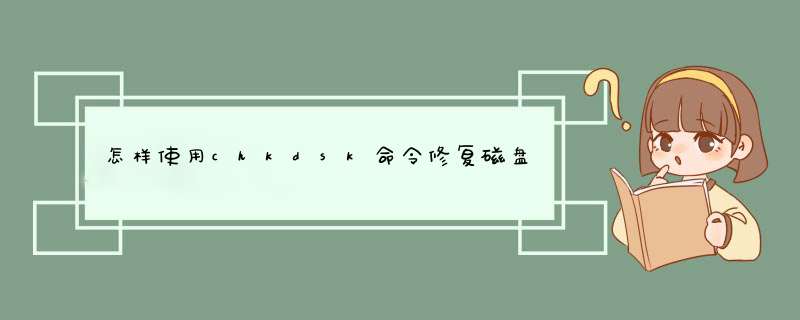
磁盘修复命令chkdsk具体使用方法如下:
工具:联想r7000、window10。
1、打开笔记本电脑,按下键盘“win+r”键,或直接在电脑左下放大镜里搜索。
2、d出的运行设置窗口,输入cmd,必须以管理员身份运行。否则会告知权限低无法进行此 *** 作。
3、d出窗口,输入 chkdsk d: /f ,d为磁盘的盘符,就是你所要修复的盘符号,后边的/f就是修复命令。
4、按回车键enter,命令自动执行,我们就能看到磁盘的情况,会告知你磁盘有没问题,或是已经修复,还显示一些磁盘空间参数,文件小大,坏扇区有多少之类。
直接使用chkdsk命令进行磁盘修复。
1、电脑用户首先点击“开始菜单”。然后点击“附件”文件夹。
2、打开附件文件夹后。找到并双击运行程序。
3、温馨提示:电脑用户可以使用“Win+R”快捷键快速打开“run”程序。
4、打开系统运行程序后。输入命令“CMD”回车打开命令提示程序。
5、打开命令提示程序后,输入命令“CHKDSKe:/F”以输入进行修复。
使用小知识:
命令分析:CHKDSKI:/F.“CHKDSK”指命令;“I:”指已修复的驱动器号;“F”指已修复的命令。注意这三个部分之间有一个空格。
注意:使用此命令无法修复正在使用的磁盘。
注意事项:
Windows7上的所有 *** 作都在旗舰系统下执行。
其他版本的Windows7可以做到以上几点。
chkdsk的全称是checkdisk,是磁盘检查的意思。当你的系统崩溃或者非法关机时,需要由系统来调用检查磁盘;也可以手动 *** 作,通过命令行调用来检查某一个磁盘分区。chkdsk磁盘修复工具具体怎么 *** 作,今天就来教教大家。
01单击“开始”,点击“运行”,输入cmd并回车打开命令提示符窗口;
02比如检查并修复D分区,就在窗口内输入以下命令:chkdsk D: /f,敲击【回车键】就会启动chkdsk磁盘检查工具扫描D分区,检查其他分区类似。
03报告磁盘错误。
chkdsk命令会检查磁盘空间和文件分配表 (FAT)以及NTFS文件系统的使用情况。Chkdsk在状态报告中提供特定于每个文件系统的信息。状态报告显示文件系统中找到的错误。
在活动分区上运行chkdsk时,如果未含/f命令行选项,则它可能会因为无法锁定该驱动器而报告虚假信息。应该不定期使用chkdsk检查每个磁盘上的错误。
04修复磁盘错误。
只有指定 /f 命令行选项,chkdsk 命令才修复磁盘错误。Chkdsk 必须可以锁定驱动器以纠正错误。由于修复通常会更改磁盘的文件分配表,有时还会丢失数据,所以 chkdsk 会首先发送如下所示的确认消息:
10 lost allocation units found in 3 chains.
Convert lost chains to files?
如果按 Y,Windows 会在根目录中将所有丢失链保存在一个名为 Filennnn.chk 的文件中。chkdsk 结束后,可以查看这些文件是否包含了所需的数据。如果按 N,Windows 会修复磁盘,但对于丢失的分配单元,它不保存其内容。
201如果出现“损坏文件,请运行chkdsk修复工具修复的图标”或者“windows延缓写入失败”提示,也是可以解决的。
02请点击【开始】菜单,选择“运行”,在d出框内输入chkdsk c: /f,然后按回车键。
03跟1一样,会出现如图所示的黑框,让你选择Y或者N,键盘输入“Y ”然后敲击【回车】键。重启电脑,任何东西都不要动,让电脑自动修复,然后开机就好了。
04如果出现下图提示, 是因为你所修复的磁盘的文件属性是FAT32格式,系统自带的命令是只能修复NTFS格式。
05可以先确定所修复的磁盘是什么格式,点击“计算机”选择“本地磁盘(D:)”属性。
06如果还是无法修复的话,就打开我的电脑,右击你想要修复的盘符,选择“属性”菜单内的“工具”、“查错”、“开始检查”(自动修复文件系统错误,扫描并试图修复坏扇区,在这两个复选框前打钩!然后选择 “开始”,然后重启电脑,就可以了。
欢迎分享,转载请注明来源:内存溢出

 微信扫一扫
微信扫一扫
 支付宝扫一扫
支付宝扫一扫
评论列表(0条)